İçindekiler
Bunlar, Windows 11 24H2 için ISO dosyasını indirmenin iki yöntemidir.
Windows 11 24H2, Eylül 2024’e kadar mevcut cihazlar için piyasaya sürülmeyecek, ancak bu sürüm için en son önizleme ISO dosyasını şimdi “Windows Insider Preview Downloads” sayfasını kullanarak indirebilirsiniz. Alternatif olarak, yedek bir bilgisayarda veya sanal makinede temiz bir yükleme veya yerinde yükseltme yapmak için “UUP Dump” aracını kullanabilirsiniz.
Windows 11 2024 Güncelleştirmesi hala geliştirme aşamasındadır, bu nedenle tüm değişiklikler dahil edilmeyecektir. Ayrıca, özellikler ve deneyimler beklendiği gibi çalışmayabilir ve sorunlarla, hatta veri kaybıyla karşılaşabilirsiniz (bazı nadir durumlarda). Kuruluma devam etmeden önce her zaman bir bilgisayar yedeği oluşturmanızı öneririm.
“Windows Insider Preview Downloads” sayfası ile “UUP Dump” aracı arasındaki fark, “Insider” sayfasının, Microsoft bir yapının ISO formatında sunulacak kadar kararlı olduğuna inandığında resmi dosyaları indirmenize izin vermesidir. “UUP Dump” ise Microsoft’un resmi sunucularından en son sürümleri indirmek ve işletim sistemini yüklemek için resmi olmayan bir ISO dosyası oluşturmak için kullanılan bir araç ve komut dosyası koleksiyonudur.
Bu kılavuzda, Windows 11’in (sürüm 24H2) herkese açık önizlemesi için ISO dosyasını nasıl indireceğinizi ve Rufus aracıyla USB önyüklenebilir bir medya oluşturmayı öğreteceğim.
Windows 11 24H2 ISO dosyasını Insider programını kullanarak indirin
Windows 11 2024 Güncelleştirme ISO’sunu Insider sayfasından indirmek için aşağıdaki adımları kullanın:
Windows Insider Preview İndirmeleri sayfasını açın.
Microsoft hesabı kimlik bilgilerinizle oturum açın.
“Sürüm seç” bölümünden “Windows 11 Insider Preview (Dev Channel) – Build 26080” (veya daha yüksek sürüm) seçeneğini seçin.
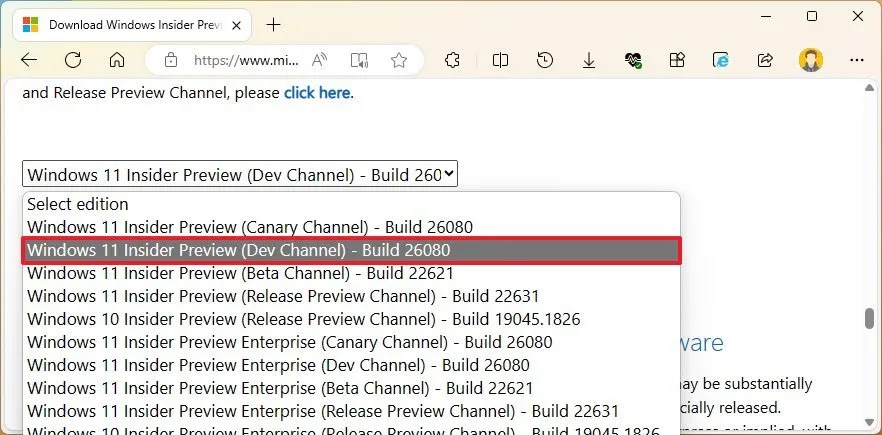
Onayla düğmesine tıklayın.
Ürün dilini seçin.
Onayla düğmesine tıklayın.
64-bit İndir düğmesine tıklayın.

Adımları tamamladıktan sonra, Windows 11 24H2 için son ISO bilgisayarınıza indirilecektir. Önyüklenebilir USB medya oluşturmak için Rufus aracını kullanmak üzere aşağıdaki talimatlarla devam edebilirsiniz.
UUP Dump kullanarak Windows 11 24H2 ISO dosyasını indirin
Windows 11 ISO dosyasını UUP Dump aracı ile indirmek için aşağıdaki adımları kullanın:
UUP Dump sayfasını açın.
İndirilenler sekmesine tıklayın.
En son (x64) ISO dosyasını indirmek için “Windows 11 Insider Preview” seçeneğini seçin – örneğin, yapı 26100.

Kurulum dilini seçmek için “Dil” açılır menüsünü kullanın.
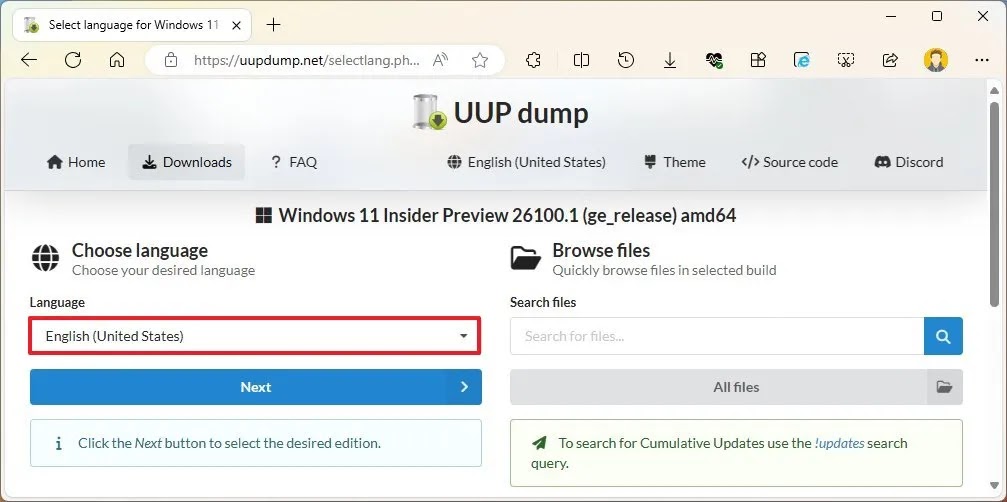
İleri düğmesine tıklayın.
Windows 11 ISO dosyasına dahil edilecek sürümleri seçin.

İleri düğmesine tıklayın.
“İndir ve ISO’ya dönüştür” seçeneğini seçin.
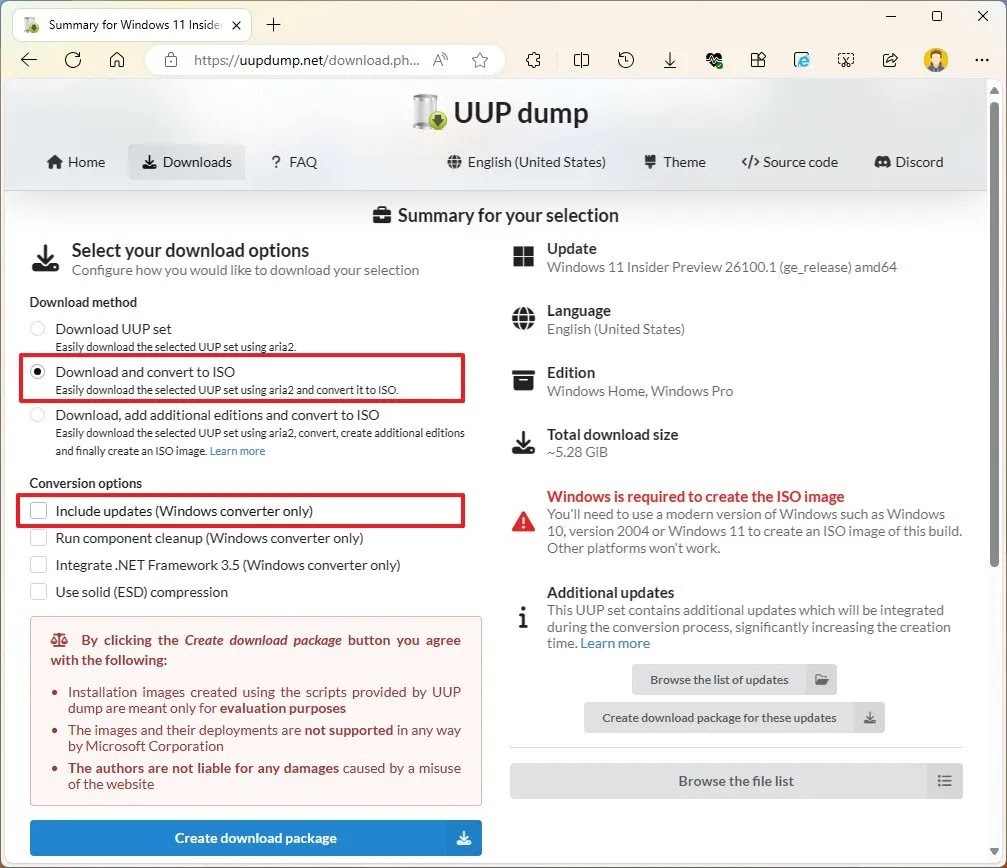
ISO oluşturma işlemini hızlandırmak için “Dönüştürme seçenekleri” bölümündeki tüm seçenekleri temizleyin.
Aracı bilgisayarınıza kaydetmek için “İndirme paketi oluştur” düğmesine tıklayın.
Zip klasörünü Dosya Gezgini ile açın.
Tümünü çıkar düğmesine tıklayın.
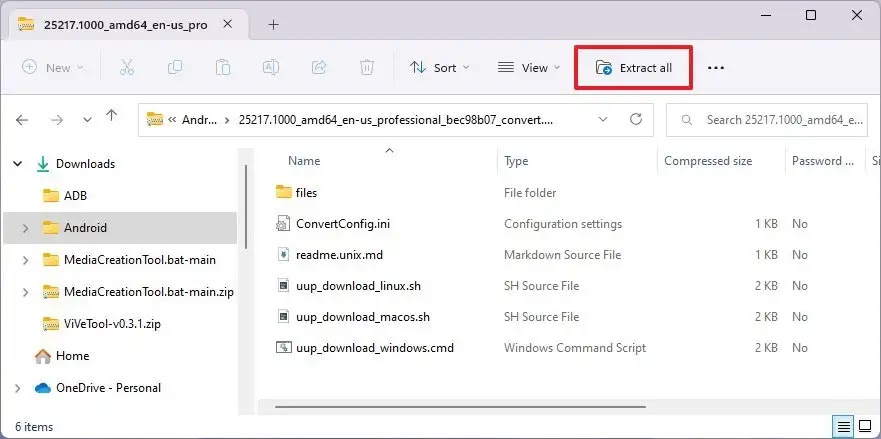
Dosyaların çıkarılacağı konumu seçin.
Ayıkla düğmesine tıklayın.
uup_download_windows.cmd toplu iş dosyasına sağ tıklayın ve Yönetici olarak çalıştır seçeneğini seçin.
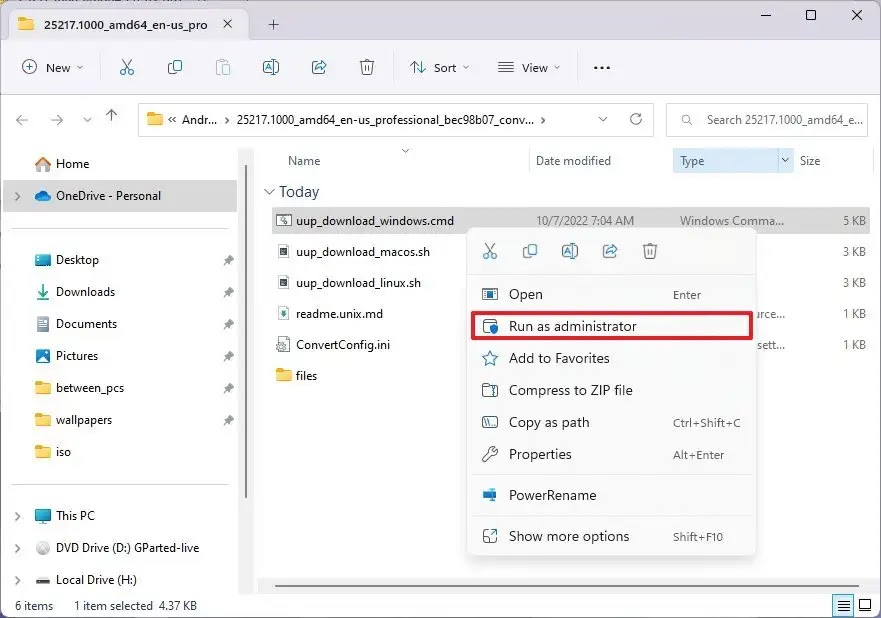
Daha fazla bilgi seçeneğine tıklayın.
Uzun süreci başlatmak için Yine de Çalıştır düğmesine tıklayın.
Komut dosyasının bir kez çalışmasını sağlamak için “R” tuşuna basın ve Enter tuşuna basın.
Ekranı kapatmak için istendiğinde 0 tuşuna basın.
Adımları tamamladığınızda, Windows 11 24H2 ISO dosyası UUP Dump aracını çıkardığınız klasörün içinde oluşturulacaktır. Önyüklenebilir USB medya oluşturmak için Rufus aracını kullanmak üzere aşağıdaki talimatlarla devam edebilirsiniz.
Rufus kullanarak Windows 11 önyüklenebilir USB oluşturma
Windows 11 24H2’yi yüklemek üzere Rufus ile önyüklenebilir bir USB oluşturmak için aşağıdaki adımları kullanın:
Rufus web sitesini açın.
“İndir” bölümünün altında, en son sürümü indirmek için bağlantıya tıklayın.
Aracı başlatmak için rufus.x.xx.exe dosyasına çift tıklayın.
“Aygıt” bölümünün altındaki açılır menüyü kullanarak Windows 11 önyüklenebilir ortamını oluşturmak için USB flash sürücüyü seçin.
“Önyükleme seçimi” bölümünün altındaki açılır menüyü kullanarak “Disk veya ISO görüntüsü” seçeneğini seçin.
Seç düğmesine tıklayın.

Windows 11 24H2 ISO dosyasını seçin.
Aç düğmesine tıklayın.
“Görüntü seçeneği” ayarı altında “Standart Windows 11 Kurulumu” seçeneğini seçin.
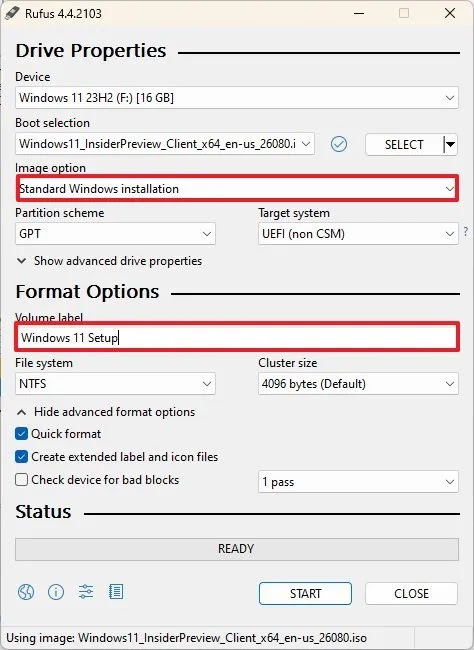
“Bölümleme şeması” bölümü altında GPT seçeneğini seçin.
“Hedef sistem” bölümü altında UEFI (CSM olmayan) seçeneğini seçin.
“Birim etiketi” bölümünde önyüklenebilir USB sürücüsü için açıklayıcı bir ad belirtin; örneğin, Windows 11 Kurulumu.
Dosya sistemi ve Küme boyutu seçenekleri için varsayılan ayarları kullanın.
Hızlı biçim seçeneğini işaretleyin.
“Genişletilmiş etiket ve simge dosyaları oluştur” seçeneğini işaretleyin.
Bilgisayar Windows 11 ile uyumluysa işaretli tüm seçenekleri temizleyin.
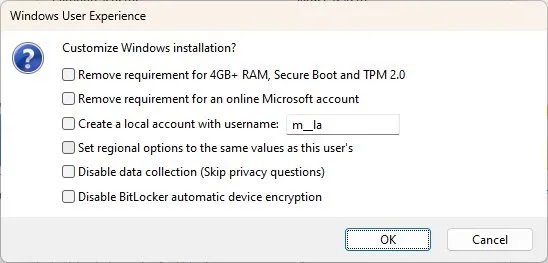
Başlat düğmesine tıklayın.
USB’nin silinmesini ve önyüklenebilir sürücünün oluşturulmasını onaylamak için Tamam düğmesine tıklayın.
Adımları tamamladıktan sonra, araç Windows 11 24H2 kurulum dosyaları ile USB önyüklenebilir bir medya oluşturacaktır.
Alternatif olarak, birden fazla ISO dosyasını USB flash sürücüye örnekleyip bırakarak önyüklenebilir bir medya oluşturmanıza olanak tanıyan Ventoy gibi diğer araçları kullanabilirsiniz. Komut İstemi ile önyüklenebilir bir medya bile oluşturabilirsiniz.




